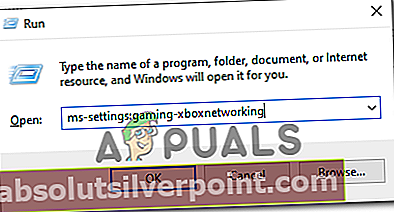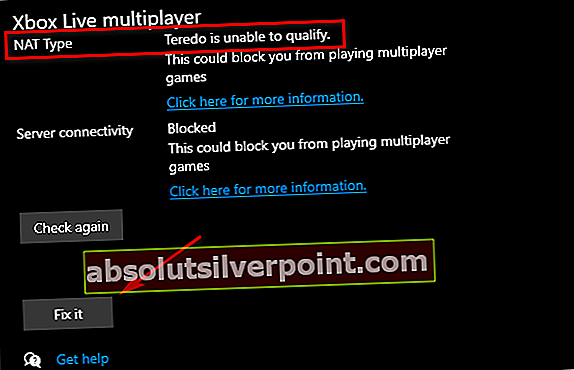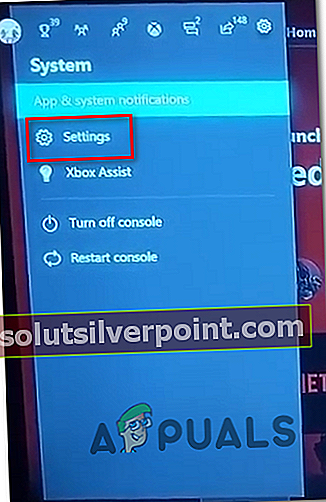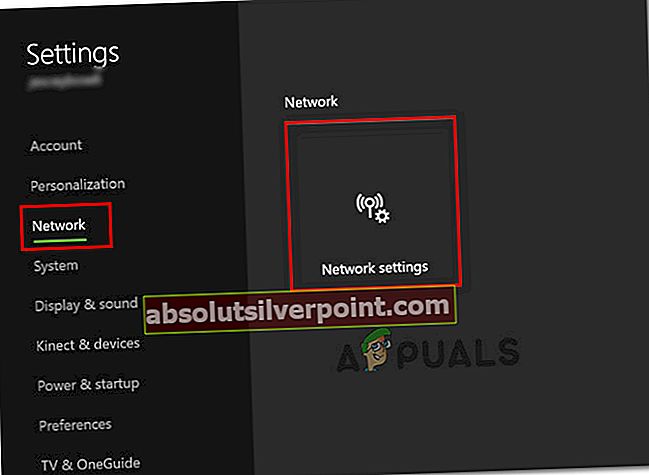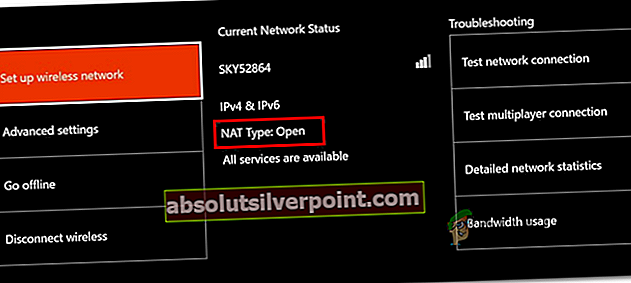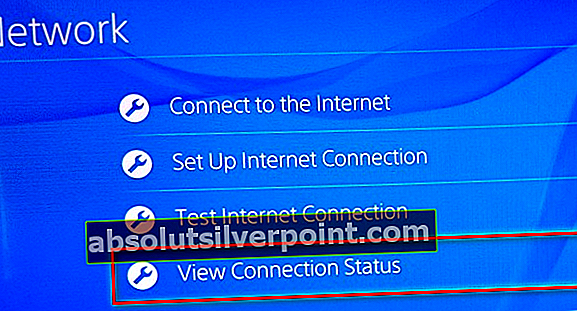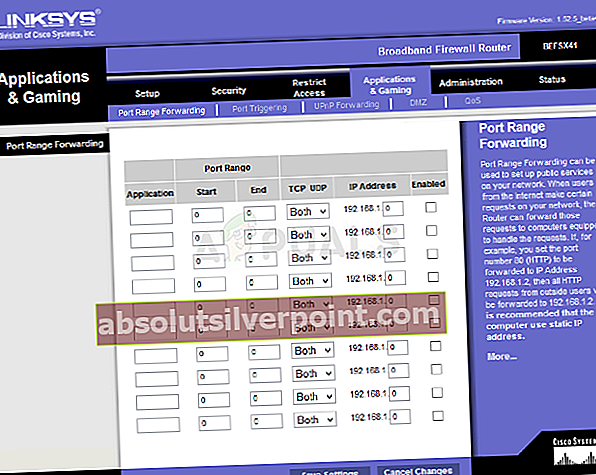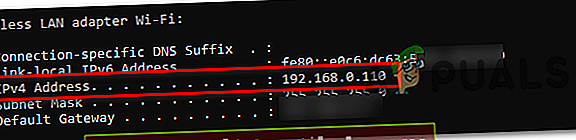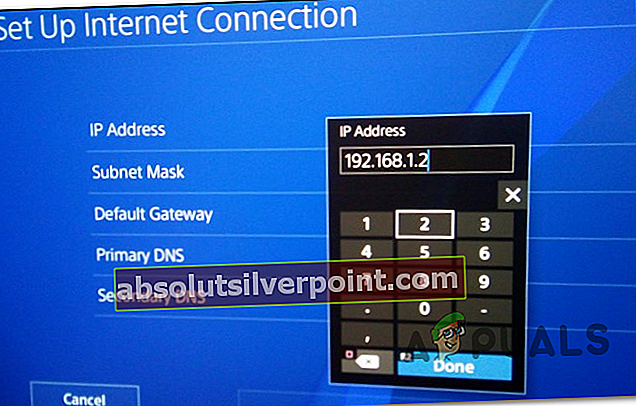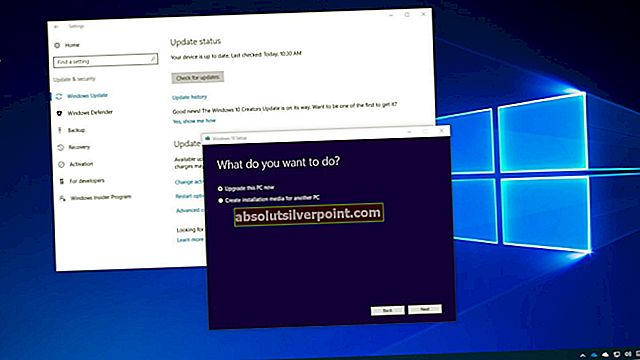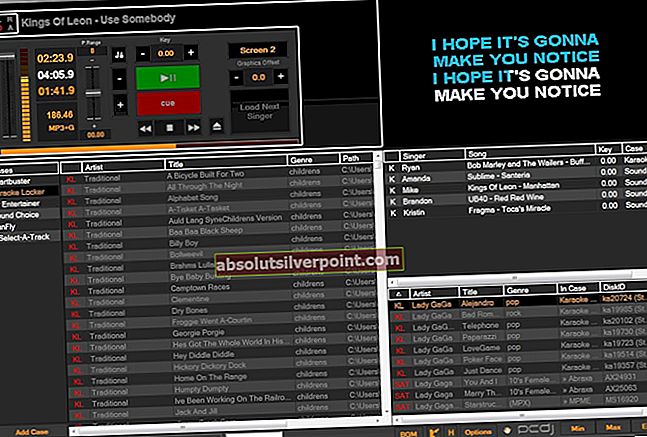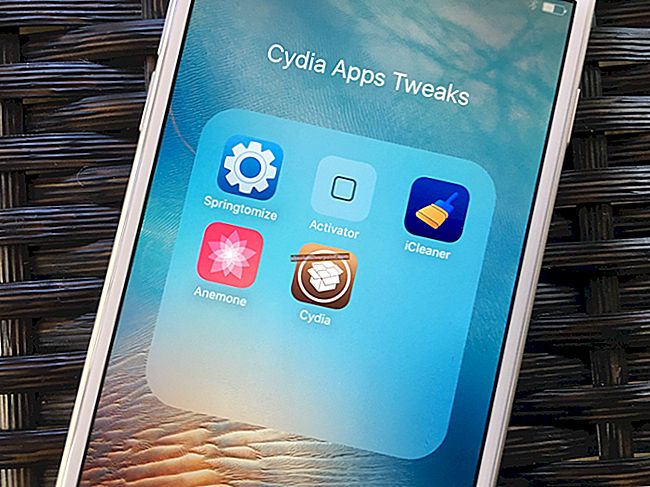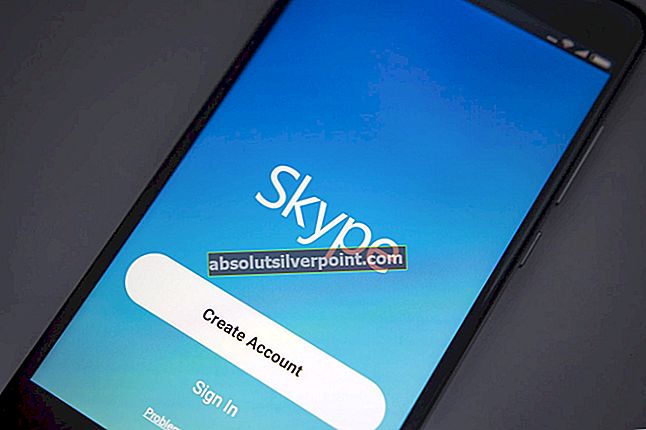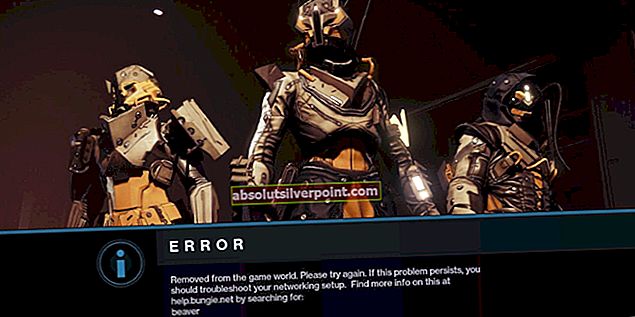The Stavová chyba Bamberga se setkávají uživatelé Call of Duty Infinite Warfare při pokusu o připojení k online relaci přítele. Tento problém je hlášen na obou konzolách (PS4, Xbox One) a na PC.

Jak se ukázalo, za zjevení tohoto chybového kódu může být několik různých příčin:
- Nekonzistence hry - Pokud vidíte tuto chybu na PC, je možné, že máte co do činění pouze s povrchní nekonzistencí, kterou lze vyřešit jednoduchým restartem hry. Obvykle se uvádí, že funguje pro uživatele systému Windows v případech, kdy je hra delší dobu v nečinném režimu.
- NAT je uzavřen - Nejběžnější příčinou, která způsobí tento chybový kód, je instance, ve které je NAT (Network Address Translation) uzavřen. Pokud je tento scénář použitelný, měli byste být schopni problém vyřešit manuálním předáním portů nebo povolením UPnP (v nastavení routeru), pokud to váš prohlížeč podporuje.
- Nekonzistence TCP / IP - Pokud se s tímto problémem setkáváte na konzole (Xbox One nebo PlayStation 4), je také možné tomuto problému čelit kvůli skutečnosti, že vaše konzola načítá nesprávné informace o síti, takže připojení nelze navázat. V takovém případě byste měli být schopni problém vyřešit pomocí statické adresy IP.
Metoda 1: Restartování hry
Pokud je frekvence této chyby vzácná, jedním dočasným řešením, které úspěšně použilo mnoho ovlivněných uživatelů, je jednoduché restartování hry. Bylo potvrzeno, že tato oprava funguje na PC, Xbox One a PlayStation 4.
Jednoduše hru úplně ukončete (spíše ji zavřete, než ji umístíte na pozadí), počkejte několik sekund a poté ji znovu spusťte.
To stačilo k vyřešení problému pro mnoho různých uživatelů, ale u některých to trvalo druhý pokus. Pokud jste to již udělali a stále se vám zobrazuje stejná chyba, přejděte dolů k další potenciální opravě níže.
Metoda 2: Otevření NAT
Pokud jednoduché restartování tento trik neprovedlo, je velmi pravděpodobné, že narazíte na stavovou chybu Bamberga u COD Infinite Warfare kvůli nekonzistenci s Překlad síťových adres. Toto je nejdůležitější metrika, která určí, zda herní server přijímá připojení k vašemu počítači nebo ne.
Pokud je váš NAT uzavřen, NEMŮŽETE se při hraní Call of Duty Infinite Warfare připojit k jiným hráčům.
Pokud čelíte této chybě na PC nebo Xbox One, měli byste nejprve zkontrolovat typ NAT na vaší zvolené platformě. Tento postup se samozřejmě bude lišit v závislosti na platformě, kde hru hrajete.
Z tohoto důvodu jsme vytvořili 3 samostatné dílčí průvodce (A, B & C), které vás provedou procesem kontroly, zda je NAT otevřený na otevřeném zařízení Xbox One, Playstation 4 a PC. Postupujte podle pokynů platných pro vaši platformu, kterou si vyberete.
A. Kontrola NAT na PC
- lis Klávesa Windows + R. otevřít Běh dialogové okno. Dále zadejte ”ms-settings: gaming-xboxnetworking ” uvnitř textového pole a stiskněte Enter otevřít Síť Xbox záložka Nastavení hry aplikace.
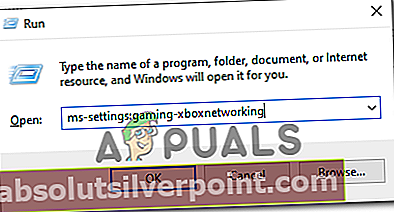
- Jakmile jste uvnitř Síť Xbox na kartě, počkejte na dokončení počátečního šetření a poté zkontrolujte Typ NAT jakmile se zobrazí výsledky. Pokud Nat Type ukazuje na ‚Zavřeno' nebo „Teredo se nemůže kvalifikovat„, Můžete usoudit, že k problému skutečně dochází kvůli vašemu NAT.
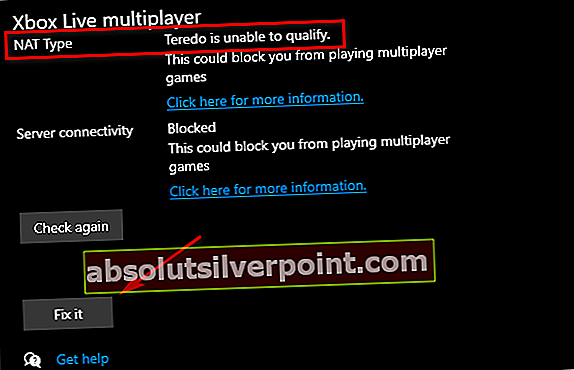
Poznámka: Můžete se také pokusit problém vyřešit automaticky kliknutím na ikonu Opravit tlačítko, ale toto bude fungovat, pouze pokud problém není způsoben routerem.
- Pokud jste potvrdili, že Typ NAT je Zavřeno nebo jáneprůkazné, přejít dolů na Sekce FIXkde vám ukážeme, jak otevřít NAT z nastavení routeru.
B. Kontrola NAT na Xbox One
- Na konzole Xbox One stiskněte tlačítko Xbox na ovladači a vyvolejte nabídku průvodce.
- Z Průvodce Jídelní lístek Systém a přejděte na Nastavení Jídelní lístek.
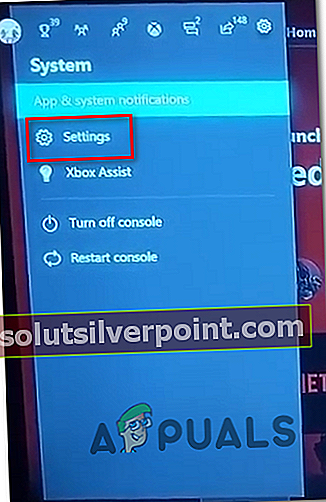
- Jakmile jste uvnitř Nastavení menu, přejděte na Síť a přejděte na Nastavení sítě Jídelní lístek.
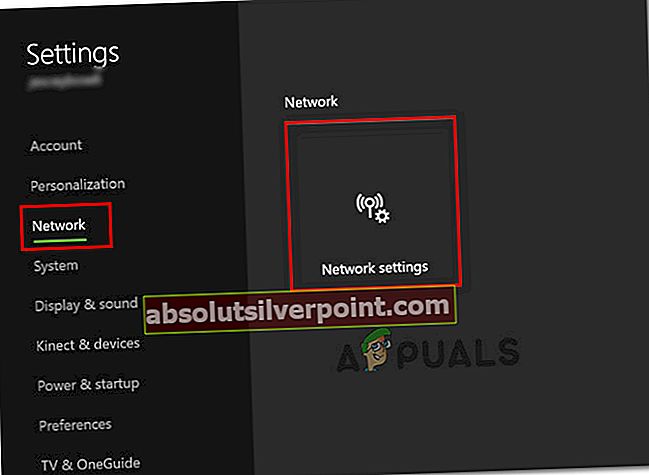
- Zevnitř nabídky Nastavení sítě vyhledejte podAktuální stav sítěa uvidíme, jestliTyp NATpole je zobrazeno jako Otevřeno nebo Zavřeno.
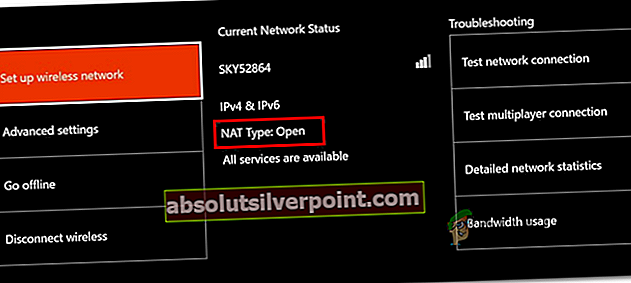
- V případě, že se typ NAT zobrazuje jako uzavřený, přejděte dolů na Sekce FIXpokyny, jak otevřít typ NAT z nastavení routeru.
C. Kontrola NAT na PlayStation 4
- Na hlavním řídicím panelu vašeho systému PS4 přejděte na Nastavení a přistupovat k Síť Jídelní lístek. Jakmile jste uvnitř, klepněte na Zobrazit stav připojení.
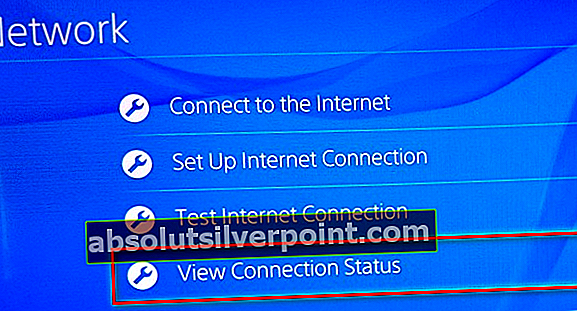
- Počkejte na dokončení vyšetřování a poté zkontrolujte NAT, který se zobrazí na další obrazovce. Budete mít jeden z následujících 3 typů NAT:
NAT Type 1 - Open NAT Typ 2 = StředníNAT TYP 3 = přísně uzavřen
Poznámka: Pokud je váš typ NAT 1 nebo 2, je velmi pravděpodobné, že problém NENÍ spojen s vaším NAT. V tomto případě pravděpodobně jednáte s jiným typem nekonzistence.
- Pokud vyšetřování odhalilo, že ve skutečnosti jednáte s přísným NAT, postupujte podle níže uvedeného průvodce a ujistěte se, že je váš NAT otevřený z nastavení routeru.
Povolení UPnP k otevření NAT
Pokud jste dříve potvrdili, že skutečně jednáte s uzavřeným NAT a to je pravděpodobně problém způsobující chybu Bamberga, měli byste být schopni problém rychle vyřešit přístupem k nastavení routeru a umožňující Universal Plug and play.
Drtivá většina uživatelů bude tuto funkci podporovat, protože se již několik let stala průmyslovým standardem. Pokud však používáte starší model routeru, který je starší než 5 let, je možné, že není vybaven podporou UPnP - v tomto případě se můžete pokusit aktualizovat firmware routeru nebo se můžete přesunout dolů k dalšímu potenciálu níže opravte pokyny pro ruční otevření portů vyžadovaných COD Infinite Warfare.
Metoda 3: Ruční předávání portů
V případě, že vyšetřování, která jste dříve provedli, odhalila, že máte problém s NAT, ale nemůžete jej aktivovat UPnP protože používáte starší router, jedinou opravou, která vám nakonec umožní obejít chybu stavu Bamberga v COD Infinite Warfare, je ruční předání portů používaných hrou v nastavení routeru.
Pokud je tento scénář použitelný pro vaši konkrétní situaci, postupujte podle níže uvedených pokynů a předejte porty používané programem COD Infinite Warfare ručně:
- Otevřete výchozí prohlížeč a do navigační lišty zadejte následující obecnou adresu a stiskněte Enter pro přístup do nabídky nastavení routeru:
192.168.0.1 192.168.1.1
Poznámka: Ve velké většině případů by vás jedna z těchto adres měla dostat na přihlašovací obrazovku vašeho routeru. Ale v případě, že se adresa vašeho routeru liší, postupujte takto vyhledejte IP adresu routeru z jakéhokoli zařízení.
- Jakmile se dostanete na přihlašovací obrazovku, vložte své vlastní přihlašovací údaje, pokud jste je již vytvořili. V případě, že na tuto stránku vstupujete poprvé, vyzkoušejte výchozí přihlašovací údaje (admin nebo 1234 pro uživatele i heslo) a zjistěte, zda se můžete úspěšně přihlásit.

Poznámka: Pokud nemůžete najít správná pověření, můžete router resetovat a vrátit se zpět k obecným pověřením.
- Jakmile se vám konečně podaří překonat počáteční přihlašovací obrazovku, podívejte se na Pokročilý (Expert) v nabídce a zjistěte, zda se podaří najít možnost s názvem Přeposílání NAT (Přesměrování přístavu nebo Porty virtuálních serverů)
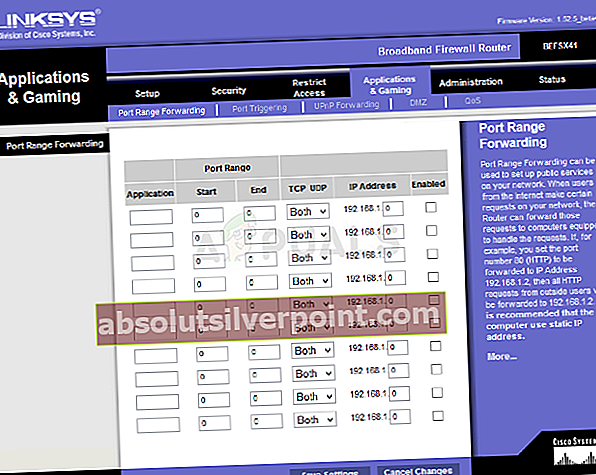
- Dále pokračujte a přeposílejte porty požadované Call of Duty Infinite warfare v závislosti na platformě, na které hru hrajete:
Plošina Porty TCP Porty UDP PC 3074, 27015-27030, 27036-27037 3074, 4380, 27000-27036 PlayStation 4 80, 443, 1935, 3074, 3478-3480 3074, 3478-3479 Xbox One 53, 80, 3074 53, 88, 500, 3074, 3076, 3544, 4500 - Jakmile úspěšně povolíte všechny požadované porty TCP a UDP podle zvolené platformy, restartujte směrovač i konzolu / PC a zkontrolujte, zda je problém nyní vyřešen.
V případě, že stále dochází ke stejnému problému, přejděte dolů k další potenciální opravě níže.
Metoda 4: Použití statické adresy IP (pouze konzole)
V případě, že na konzole narazíte na tento problém, je možné, že vidíteStavová chyba Bambergaprotože vaše konzole ve skutečnosti nepoužívá správné nastavení TCP / IP. K tomu dojde pouze v situacích, kdy je připojení k Internetu filtrováno směrovačem nebo modemem.
Pokud je tento scénář použitelný, měli byste být schopni problém vyřešit vynucením, aby vaše konzole (Xbox One nebo Ps4) používala statickou IP se správným doplňkovým nastavením.
Pokud si nejste úplně jisti, jak to udělat, postupujte podle následujících pokynů:
- Na počítači stiskněte Klávesa Windows + R. otevřít Běh dialogové okno. Do textového pole zadejte „Cmd“ a stiskněte Ctrl + Shift + Enter otevřít vyvýšený Příkazový řádek. Když se zobrazí výzva Kontrola uživatelského účtu, klikněte Ano udělit oprávnění správce.

- Jakmile jste ve zvýšeném příkazovém řádku, zadejte následující příkaz a stiskněte Enter Chcete-li získat přehled o aktuálním připojení k internetu:
ipconfig
- Ze seznamu výsledků zkopírujte adresu IPV4, jak ji budete později používat v konzole.
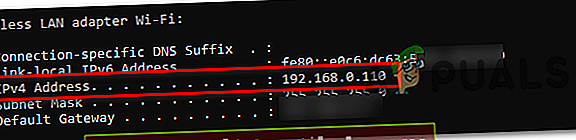
- Jakmile se vám podaří získat adresu IPV4, přesuňte se na konzolu PS4 a z hlavního řídicího panelu přejděte na Nastavení> Síť> Zobrazit stav připojení.
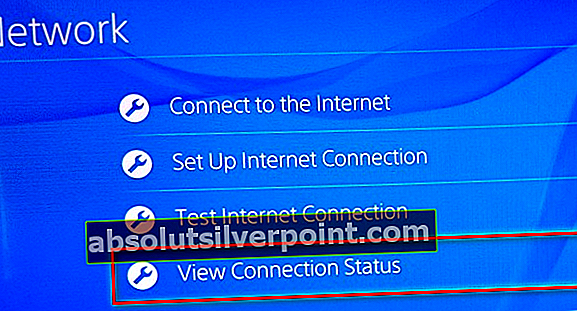
Poznámka: Na konzole Xbox one můžete zobrazit stejné podrobnosti přechodem na Nastavení> Všechna nastavení> Síť> Nastavení sítě.
- Ze seznamu výsledků zkopírujte masku podmnožiny, výchozí bránu, primární DNS, sekundární DNS a adresu MAC.
- Na vašem systému PS4 přejděte do části Nastavit připojení k internetu a vyberte Vlastní> Ručně, až se dostanete k výzvě k nastavení statické adresy IP. použijte adresu IPV4, kterou jste zkopírovali v kroku 3, a poté vložte další možnosti (maska podsítě, výchozí brána atd.), které jste načetli v kroku 4.
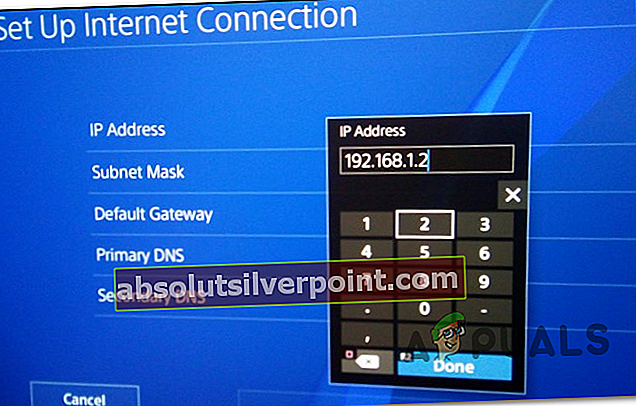
Poznámka: Na Xbox One přejděte na Nastavení> Obecné> Nastavení sítě> Pokročilá nastavení, poté ručně přidejte hodnoty, které jste načetli výše.
- Jakmile se dostanete k dalším možnostem (MTU, proxy server atd.), ponechte je na výchozí hodnoty.
- Nakonec přejděte do nastavení routeru a poté nastavte statickou IP a IPV4, které jste dříve zkopírovali z počítače a nastavili na PS4.
- Uložte změny, poté vše vypněte a zkontrolujte, zda je problém nyní vyřešen.